Cómo rotar una imagen en Canva
Miscelánea / / April 05, 2023
Ya sea que esté haciendo una presentación o un banner en las redes sociales, Canva es una gran aplicación. Puede experimentar con una amplia gama de fuentes, elementos, imágenes y demás. Aparte de esto, Canva alberga una variedad de plantillas para diferentes temas y ocasiones. Puedes usarlo en varios sistemas operativos como Windows, Android, Mac e iOS para darle un toque divertido y entretenido a tus proyectos. Pero si usted es un principiante tratando de descubrir su camino, es posible que se pregunte cómo rotar imagen en canva. Además, hemos mostrado cómo rotar elementos en Canva PC. Entonces, lea este artículo hasta el final para saber más sobre ¿puede voltear elementos en Canva O no.

Tabla de contenido
- Cómo rotar una imagen en Canva
- ¿Puedes voltear elementos en Canva?
- Cómo voltear una imagen en Canva
- Cómo voltear elementos en Canva
- Cómo rotar elementos en Canva PC
- ¿Cómo giro una imagen 90 grados en Canva?
Cómo rotar una imagen en Canva
A pesar de la enorme popularidad y el amor conmovedor, los usuarios de Canva todavía están tratando de acostumbrarse a su gama de funciones. Por ejemplo, es posible que no sepa cómo rotar y voltear elementos. Si es así, este artículo te ayudará.
¿Puedes voltear elementos en Canva?
Sí, a diferencia de las imágenes, Canva te permite voltear elementos en la aplicación. Continúe leyendo para conocer los pasos detallados sobre el mismo.

Leer también: Cómo agregar a alguien en una imagen sin Photoshop
Cómo voltear una imagen en Canva
Si te preguntas cómo voltear una imagen en Canva, esto podría romperte el corazón. Desafortunadamente, no puede voltear imágenes en Canva ya que la aplicación no admite esa función.
Cómo voltear elementos en Canva
Si está tratando de agregar un toque peculiar, aprender a voltear elementos en Canva puede ser una buena opción. Aquí sabrás como podrás hacerlo:
1. Lanzamiento Aplicación Canva en su teléfono inteligente.
2. Toque en Proyectos de las opciones en la parte inferior.

3. Escoge un proyecto en el que desea voltear elementos.
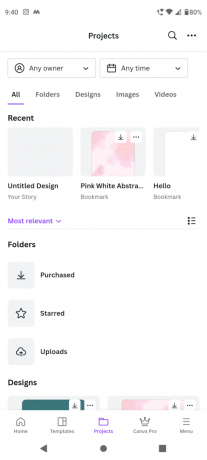
4. A continuación, toque en el elemento y elige el Opción de voltear.

Leer también: Las 24 mejores alternativas gratuitas de Adobe Illustrator
Cómo rotar elementos en Canva PC
Ahora veamos cómo rotar elementos en Canva PC. Los pasos son bastante similares a usar Canva en un teléfono inteligente y, por lo tanto, es posible que no tenga ninguna dificultad para hacerlo.
1. Ir al oficial Canva sitio web en su computadora portátil.
2. Haga clic en Acceso e ingrese sus credenciales de inicio de sesión para iniciar sesión en su cuenta de Canva.
3. A continuación, haga clic en Proyectos del menú de la izquierda.

4. elige el proyecto en el que desea rotar elementos.

5. Ahora haga clic en el elemento y haga clic y mantenga presionado el botón rotar icono.

6. Siga girando el elemento hasta que esté satisfecho con los resultados.
¿Cómo giro una imagen 90 grados en Canva?
Si está tratando de aprender cómo rotar una imagen 90 grados en Canva, es probable que no pueda hacerlo con precisión. Bueno, no te preocupes más porque otros usuarios también enfrentan algo similar. Entonces, estos son los pasos que debe seguir:
1. Abierto Canva y toca Proyectos.
2. Seleccione un proyecto en el que desea realizar cambios.
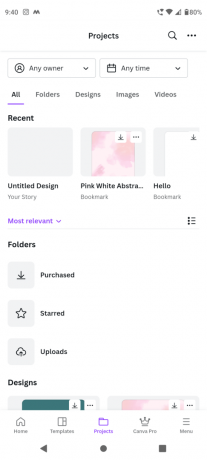
3. A continuación, toque la imagen y luego toque y mantenga presionada la icono giratorio y sigue girando hasta que sea de 90 grados.
Preguntas frecuentes (FAQ)
Q1 ¿Cómo volteas en Canva PC?
Respuesta Voltear imágenes en Canva es un juego de niños. Para esto, todo lo que tiene que hacer es seguir los pasos mencionados anteriormente en el artículo.
Q2. ¿Puedes hacer mirror flip en Canva?
RespuestaSí, puedes voltear en Canva siempre que sea un elemento y no una imagen.
Recomendado:
- Arreglar el código de error 83 de Disney Plus
- Cómo usar dos efectos en TikTok
- Cómo obtener el filtro de Disney Pixar en Instagram
- Cómo obtener Canva Pro gratis para estudiantes
Esperamos que este artículo te haya ayudado con cómo girar la imagen en Canva. Comparta sus opiniones y comentarios en los comentarios a continuación y díganos qué le gustaría leer a continuación. Diviértete experimentando con Canva.

Elon Decker
Elon es un escritor de tecnología en TechCult. Ha estado escribiendo guías prácticas durante aproximadamente 6 años y ha cubierto muchos temas. Le encanta cubrir temas relacionados con Windows, Android y los últimos trucos y consejos.

